5.2.3 MongoDB的启动与停止
(1)已将MongoDB设置为服务器
如果在图5-4的服务配置选项中,将MongoDB安装为Windows服务,则安装完成之后会自动启动MongoDB服务。要停止/重新启动MongoDB服务,打开Windows服务控制台,找到MongoDB服务,右键单击MongoDB服务,选择启动/重新启动/停止即可,如图5-6所示。
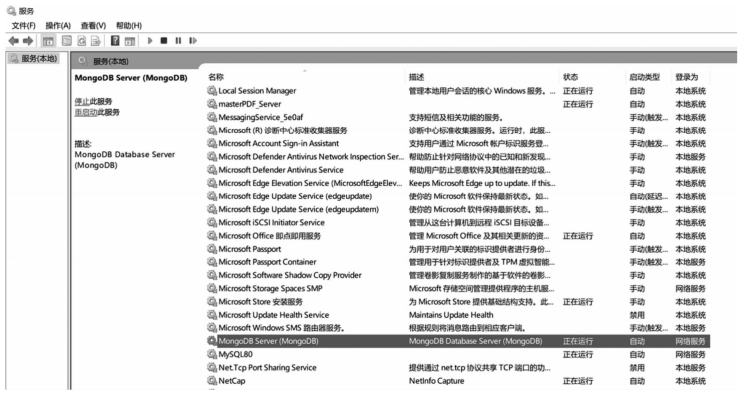
图5-6 启动/停止/重新启动MongoDB服务器
此时,在浏览器窗口中输入http://localhost:27017/,若浏览器页面上输出“It looks like you are trying to access MongoDB over HTTP on the native driver port.”,则说明MongoDB服务器已经启动,并且使用的端口是默认端口号27017。
也可以以操作系统管理员身份,通过Windows命令提示符(cmd.exe)窗口启动或者停止MongoDB服务。
在命令提示符后输入以下语句可以启动MongoDB:
net start MongoDB
在命令提示符后输入以下语句可以停止MongoDB:
net stop MongoDB
(2)未将MongoDB设置为服务器
如果在图5-4的服务配置选项中,没有将MongoDB设置为Windows服务,则需手动启动MongoDB实例,此时需要手动创建MongoDB存储数据的数据目录。具体步骤如下:
首先以管理员身份打开Windows命令提示符(cmd.exe),在命令提示符状态下,创建数据目录。
cd c:\
md"\data\db"
然后运行安装目录下的mongod.exe启动MongoDB数据库:
“c:\program files\MongoDb\Server\4.2\bin\mongod.exe”--dbpath=“c:\data\db”
其中--dbpath选项指向存储数据的数据目录。如果MongoDB服务器正常运行,则命令解释器将显示:
[initandilisten]waiting for connections
通过命令行启动的MongoDB数据库实例,只需关闭命令行窗口就可以停止MongoDB服务。
